Fitbit Versa và Versa 2 là đồng hồ thông minh của Fitbit, không chỉ cung cấp khả năng theo dõi thể chất mà còn có nhiều tính năng khác, như thông báo tin nhắn và ứng dụng, mục tiêu, giấc ngủ, theo dõi sức khỏe cho phụ nữ, truy cập vào nhạc và podcast yêu thích. Bạn thậm chí có thể tải nhạc về Versa của mình và nghe khi điện thoại không ở gần. Sau đây là cách để thực hiện điều đó.
Lưu ý: Các hướng dẫn trong bài viết này áp dụng cho cả Fitbit Versa và Fitbit Versa 2, cũng như những phiên bản hiện tại của cả máy tính Windows và Mac. Tuy nhiên, không thể điều khiển hoặc tải nhạc trên Fitbit Versa Lite.
Có thể stream nhạc trên Fitbit Versa không?
Nếu bạn tự hỏi liệu có thể stream nhạc trên Fitbit Versa hoặc Versa 2 không, thì câu trả lời là không. Bởi vì Versa tận dụng kết nối mạng hoặc WiFi trên điện thoại thông minh, không có khả năng tích hợp để stream nhạc.
Những gì bạn có thể làm là điều khiển việc stream nhạc trên điện thoại thông minh được kết nối bằng các tính năng kiểm soát qua Bluetooth của Versa.
1. Kết nối thiết bị âm thanh Bluetooth, chẳng hạn như tai nghe không dây hoặc loa Bluetooth, với Fitbit Versa.
2. Trên Versa, vuốt xuống từ trên cùng của màn hình và nhấn vào biểu tượng Music Controls.
3. Đảm bảo nguồn nhạc chính xác được chọn. Nếu cần, hãy nhấn vào menu ba chấm trên Versa, sau đó nhấn vào biểu tượng đồng hồ.
4. Bây giờ, bạn có thể kiểm soát nhạc bằng Versa.
Lưu ý: Nếu sử dụng Spotify trên đồng hồ Versa (bắt buộc phải đăng ký Spotify Premium), bạn sẽ cần kiểm soát nhạc thông qua ứng dụng Spotify cho Fitbit Versa và Versa 2.
Cách thêm nhạc vào Fitbit Versa
Trong hầu hết các trường hợp, nếu bạn muốn nghe nhạc trên Versa hoặc Versa 2, thì đó là vì bạn không có điện thoại bên mình và việc điều khiển nhạc thông qua đồng hồ thông minh không phải là những gì bạn muốn thực hiện.
Thay vào đó, bạn có thể muốn tải nhạc từ máy tính về đồng hồ. May mắn thay, có đủ không gian trên Fitbit Versa cho khoảng 300 bài hát, vì vậy với một vài bước, bạn có thể có danh sách phát của mình ở bất cứ đâu, miễn là bạn đeo đồng hồ.
Lưu ý: Việc chuyển nhạc trực tiếp từ thiết bị sang đồng hồ chỉ có thể diễn ra trên máy tính. Bạn không thể trực tiếp chuyển nhạc từ điện thoại sang Versa mà không sử dụng ứng dụng khác.
Trên dòng Fitbit Versa, việc này không đơn giản là kết nối điện thoại với máy tính và kéo file từ thiết bị này sang thiết bị khác. Đầu tiên, bạn phải cài đặt ứng dụng Fitbit Connect trên máy tính.
Sau khi cài đặt ứng dụng, hãy làm theo các hướng dẫn sau:
1. Mở ứng dụng Fitbit Connect trên máy tính và chọn Manage My Music.
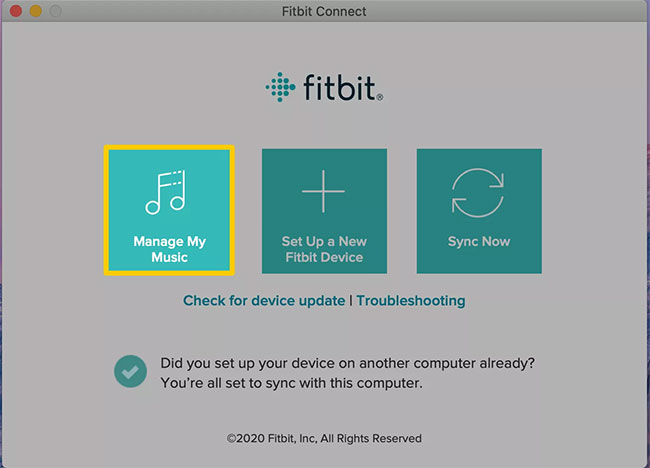
Lưu ý: Cả máy tính và đồng hồ phải ở trên cùng một mạng để truyền nhạc vào đồng hồ.
2. Trên Versa, hãy truy cập ứng dụng Music và nhấn Transfer Files.
Hãy kiên nhẫn! Có thể mất một phút hoặc lâu hơn để đồng hồ và máy tính kết nối.
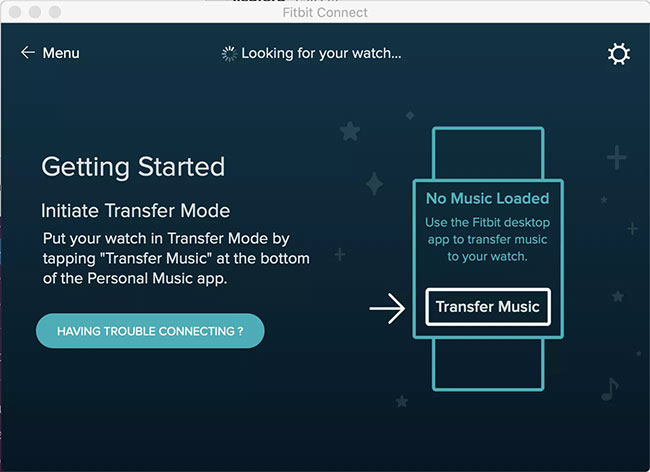
3. Sau khi kết nối, chọn danh sách phát bạn muốn chuyển sang Fitbit Versa. Bạn có thể chọn nhiều danh sách phát nếu muốn. Nhưng cần nhớ rằng bạn Fitbit Versa sẽ chỉ chứa được khoảng 300 bài hát.
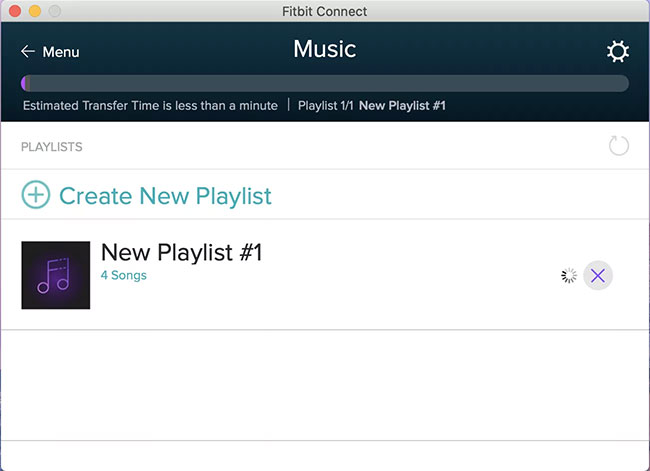
4. Quá trình tải xuống sẽ tự động bắt đầu và có thể mất một chút thời gian để hoàn thành, đặc biệt nếu có nhiều bài hát trong danh sách phát mà bạn thêm.
Thêm nhạc Fitbit Versa từ dịch vụ streaming
Nếu thích stream nhạc, bạn có thể thấy thất vọng khi không thể stream nhạc trên Fitbit Versa. Tuy nhiên, bạn có thể thêm nhạc đã tải xuống từ các dịch vụ stream nhạc Pandora hoặc Deezer.
Lưu ý: Để chuyển danh sách phát đã tải xuống từ Pandora hoặc Deezer, bạn sẽ cần có phiên bản cao cấp của dịch vụ muốn sử dụng.
Cả Deezer và Pandora đều được cài đặt sẵn trên đồng hồ Fitbit Versa và Versa 2, nhưng bạn sẽ cần đăng ký dịch vụ mình chọn. Bạn có thể tìm thấy các đăng ký cao cấp từ Deezer có giá khởi điểm khoảng $10 (230.000 đồng)/tháng và đăng ký Pandora bắt đầu từ khoảng $5 (150.000 đồng)/tháng.
Sau khi đăng ký dịch vụ, hãy làm theo các hướng dẫn sau để bắt đầu sử dụng ứng dụng để tải xuống danh sách phát vào đồng hồ:
Lưu ý: Ví dụ này sử dụng Deezer, nhưng ứng dụng Pandora hoạt động theo cách tương tự.
1. Mở ứng dụng Deezer trên Versa. Bạn sẽ thấy một mã kích hoạt được hiển thị ở đó.
2. Trên máy tính, mở trang Fitbit Deezer và nhập mã kích hoạt hiển thị trên đồng hồ.
3. Làm theo các hướng dẫn trên màn hình đồng hồ để đăng nhập hoặc tạo tài khoản Deezer.
4. Sau đó, trong ứng dụng Fitbit trên máy tính hoặc thiết bị di động, hãy chuyển đến tab Today và nhấn vào ảnh profile ở góc trên bên trái.
5. Nhấn vào biểu tượng Versa, sau đó nhấn Media > Deezer.
6. Nhấn Add Music và chọn danh sách phát bạn muốn chuyển từ danh mục Featured hoặc My Playlists.
Lưu ý: Trong ứng dụng Deezer, bạn có thể tải xuống nhiều danh sách phát, miễn là có đủ dung lượng. Tuy nhiên, trong Pandora, bạn bị giới hạn chỉ tải xuống 3 danh sách phát của riêng bạn hoặc 3 danh sách phát dành cho việc tập luyện.
7. Cắm Versa vào bộ sạc để tự động bắt đầu quá trình tải xuống. Quá trình tải xuống có thể mất vài phút để hoàn thành, tùy thuộc vào dung lượng của danh sách phát bạn đang chuyển.
Lưu ý: Nếu không muốn kết nối Versa với bộ sạc, bạn vẫn có thể chuyển danh sách phát của mình, miễn là có thời lượng pin lớn hơn 25% trên thiết bị. Trong ứng dụng Deezer, chạm vào biểu tượng menu ba chấm, sau đó nhấn Force sync now để bắt đầu chuyển.
 Công nghệ
Công nghệ  AI
AI  Windows
Windows  iPhone
iPhone  Android
Android  Học IT
Học IT  Download
Download  Tiện ích
Tiện ích  Khoa học
Khoa học  Game
Game  Làng CN
Làng CN  Ứng dụng
Ứng dụng 


















 Linux
Linux  Đồng hồ thông minh
Đồng hồ thông minh  macOS
macOS  Chụp ảnh - Quay phim
Chụp ảnh - Quay phim  Thủ thuật SEO
Thủ thuật SEO  Phần cứng
Phần cứng  Kiến thức cơ bản
Kiến thức cơ bản  Lập trình
Lập trình  Dịch vụ công trực tuyến
Dịch vụ công trực tuyến  Dịch vụ nhà mạng
Dịch vụ nhà mạng  Quiz công nghệ
Quiz công nghệ  Microsoft Word 2016
Microsoft Word 2016  Microsoft Word 2013
Microsoft Word 2013  Microsoft Word 2007
Microsoft Word 2007  Microsoft Excel 2019
Microsoft Excel 2019  Microsoft Excel 2016
Microsoft Excel 2016  Microsoft PowerPoint 2019
Microsoft PowerPoint 2019  Google Sheets
Google Sheets  Học Photoshop
Học Photoshop  Lập trình Scratch
Lập trình Scratch  Bootstrap
Bootstrap  Năng suất
Năng suất  Game - Trò chơi
Game - Trò chơi  Hệ thống
Hệ thống  Thiết kế & Đồ họa
Thiết kế & Đồ họa  Internet
Internet  Bảo mật, Antivirus
Bảo mật, Antivirus  Doanh nghiệp
Doanh nghiệp  Ảnh & Video
Ảnh & Video  Giải trí & Âm nhạc
Giải trí & Âm nhạc  Mạng xã hội
Mạng xã hội  Lập trình
Lập trình  Giáo dục - Học tập
Giáo dục - Học tập  Lối sống
Lối sống  Tài chính & Mua sắm
Tài chính & Mua sắm  AI Trí tuệ nhân tạo
AI Trí tuệ nhân tạo  ChatGPT
ChatGPT  Gemini
Gemini  Điện máy
Điện máy  Tivi
Tivi  Tủ lạnh
Tủ lạnh  Điều hòa
Điều hòa  Máy giặt
Máy giặt  Cuộc sống
Cuộc sống  TOP
TOP  Kỹ năng
Kỹ năng  Món ngon mỗi ngày
Món ngon mỗi ngày  Nuôi dạy con
Nuôi dạy con  Mẹo vặt
Mẹo vặt  Phim ảnh, Truyện
Phim ảnh, Truyện  Làm đẹp
Làm đẹp  DIY - Handmade
DIY - Handmade  Du lịch
Du lịch  Quà tặng
Quà tặng  Giải trí
Giải trí  Là gì?
Là gì?  Nhà đẹp
Nhà đẹp  Giáng sinh - Noel
Giáng sinh - Noel  Hướng dẫn
Hướng dẫn  Ô tô, Xe máy
Ô tô, Xe máy  Tấn công mạng
Tấn công mạng  Chuyện công nghệ
Chuyện công nghệ  Công nghệ mới
Công nghệ mới  Trí tuệ Thiên tài
Trí tuệ Thiên tài